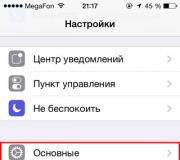Arka mikrofon çalışmıyor. Ön panel sesi çalışmıyor. Kulaklık ve mikrofon giriş bağlantılarını kontrol etme
Ses ve USB bağlantı noktalarına sahip ön panel, herhangi bir bilgisayarın ayrılmaz bir parçasıdır. modern bilgisayar... Bu, çıkarılabilir medyayı, kulaklıkları veya mikrofonu gereksiz hareketler olmadan bağlamanıza izin veren çok kullanışlı bir şeydir. Bununla birlikte, genellikle ön panelde sorunlar ortaya çıkar, bunun sonucunda ses çalışmayı durdurur ve bilgisayarı artık her zamanki gibi kullanamazsınız. Bu yazıda anlamaya çalışacağız. Olası nedenler benzer arızalar.
Ön kulaklık ve mikrofon jaklarında sorun gidermeye başlamadan önce, tüm sürücülerin doğru yüklendiğinden ve bilgisayarınızın arkasında bu sesin düzgün çalıştığından emin olmanız gerekir. ile kulaklık bağlarsanız arka taraf sistem biriminden ses gelmiyorsa, arıza daha geneldir ve bu nedenle çözüme farklı bir yaklaşım ve ayrı bir konuşma gerektirir. Bu makaleyi tamamen ön panele ayıracağız.
Ön paneldeki ses neden çalışmıyor?
Girişlerin çalışmayı hangi anda durdurduğunu hatırlayarak tanılamaya başlarız. Örneğin, bilgisayar yakın zamanda monte edilmişse ve mikrofonlu kulaklıklar hiç kullanılmamışsa, montaj sırasında konektörlerin ana karta yanlış bağlanmış (veya hiç bağlanmamış) olması mümkündür, yani. ön panel düzgün bağlanmamış. Panel daha önce düzgün çalıştıysa, eylemi ayarlamaya çalışın, bundan sonra muhtemelen sorunlar başladı. Belki Denetim Masası'nda veya BIOS'ta bazı ayarlar yapılmıştır. Aklınıza hiçbir şey gelmiyorsa, aşağıdaki yönergeleri izleyin.
Kulaklık ve mikrofon giriş bağlantılarını kontrol etme
Bu öğe, bilgisayarın söküldüğü / monte edildiği ve bundan sonra ön paneldeki sesin çalışmayı durdurduğu durumlar için geçerli olacaktır. Panelin gerçekten bağlı olduğundan emin olmak gerekir - konektör anakart üzerindeki doğru pinlere bağlanır ve kurşun tellerin bütünlüğünden ödün verilmez. Ön paneli bağlamak için AC'97 ve HD Audio olmak üzere iki tip tek parça konektör ve işaretli ayrı konektörler kullanılabilir.
AC'97 formatı artık kullanılmamaktadır ve günümüzde nadiren görülmektedir. Aynı zamanda, HD Audio (Yüksek Tanımlı Ses) standardı artık yaygın olarak kullanılmaktadır. Anakart üzerinde, ön paneldeki HD Ses konektörü genellikle F_Audio gibi bir harfle tanımlanır.

Pedi nereye bağlayacağınızdan hala emin değilseniz, anakartınızın kılavuzuna bakın. Aşağıda AC'97 ve HD Audio'nun pin çıkışını veriyoruz.

AC'97'ye ayrı konektörlerin bağlantı şeması:

Ön Panel BIOS Yapılandırması
Bazen ön panel eski AC'97 standardına göre çalışır ve anakart yeni Yüksek Çözünürlüklü Ses spesifikasyonunu sağlar. Bu arada, her iki konektör de benzerdir ve kullanıcı bu tutarsızlığa dikkat etmeyebilir. Aynı zamanda, AC'97'li bir paneli High Definition Audio'lu bir anakarta bağlarken hiçbir sorun çıkmamalıdır. Doğru, bazı durumlarda işletim modunu BIOS üzerinden değiştirmeniz gerekecektir.
Bilgisayar açılırken F2 veya DEL tuşuna basarak BIOS'a giriyoruz. Ardından, "Gelişmiş" bölümüne gidin ve "Yerleşik Aygıt Yapılandırması" öğesini arayın. Aşağıda “Ön Panel Tipi” parametresi bulunmaktadır (Yüksek Tanımlı Ön Panel Sesi veya Eski Ön Panel Sesi olarak da adlandırılabilir). HD Audio'dan AC97'ye değiştirin. Ön paneliniz HD Audio standardını kullanıyorsa ve BIOS AC97 olarak ayarlanmışsa, geri dönün.

Bazı anakartlar, ön panelin çalışma modunu değiştirme olanağı sağlamaz, ancak yalnızca ses denetleyicisini devre dışı bırakmanıza veya etkinleştirmenize izin verir. Yerleşik Ses İşlevi parametresi (farklı bir ada sahip olabilir) bu işlevden sorumludur ve yalnızca "Etkin" ve "Devre Dışı" değerlerini sağlar. Böyle bir durumda, BIOS'ta bir şeyi yeniden yapılandırmanız gerekmez ve ses, ek manipülasyonlar olmadan çalışmalıdır.
Windows 7/10 Denetim Masasında Ses Aygıtlarını Yapılandırma
Ön kulaklık ve mikrofon girişlerinin doğru bağlandığından ve BIOS'ta her şeyin doğru ayarlandığından yüzde yüz eminseniz, artık şuradaki ses ayarlarına gitme zamanı gelmiştir. Windows ortamı 7/10. Her şeyden önce, Denetim Masası'na ve ardından "Ses" bölümüne gidin. "Oynatma" ve "Kayıt" sekmelerinde, varsayılan aygıtların kurulu olduğunu kontrol edin.


Tüm cihazları görüntülemek için pencerede herhangi bir yeri tıklayın sağ tık fare ve "Bağlantısı kesilmiş cihazları göster" ve "Bağlantısı kesilmiş cihazları göster" onay kutularını ayarlayın.

"Oynatma" sekmesinde, aktif cihazda aynı sağ tuşa basın ve "Özellikler" öğesini seçin. "Genel" bölümünde, konektör listesine bakıyoruz - "Ön panel 3,5 mm jak" öğesi olmalıdır.

Aynı şekilde "Kayıt" sekmesinde mikrofonun özelliklerini kontrol ediyoruz.

Realtek HD Manager Kullanarak Ön Panel Yapılandırması
Yukarıdaki tüm adımlar işe yaramazsa ve kulaklık ve mikrofon için ön panel hala çalışmıyorsa, Realtek HD ayarlarıyla oynamayı deneyin. saat doğru kurulum sürücüler, bu ses yapılandırıcı bilgisayarınızda mevcut olmalıdır. Görev çubuğundaki simgeyi kullanarak veya yoksa, Denetim Masası - Realtek HD Yöneticisi yolunu izleyerek başlatırız.
Program penceresinde "Hoparlörler" bölümünü seçin ve sağ üst köşedeki sarı klasöre tıklayın.

"Ön panel yuva algılamasını devre dışı bırak" öğesinin yanında bir onay işareti olduğundan emin olun, orada değilse, kontrol ettiğinizden emin olun.

Ayarları kaydediyoruz ve ön paneldeki sesin şimdi çalışıp çalışmadığını kontrol ediyoruz. Çoğu durumda, sorun çözülmelidir.
Burada, Realtek HD yöneticisinde ek cihaz ayarları yapabilirsiniz. Pencerenin sağ üst köşesindeki ilgili bağlantıyı takip ediyoruz.

Anahtarları kullanarak gerekli ses konfigürasyonunu elde ederiz.

Ön paneldeki mikrofon ve kulaklıkların bilgisayarda çalışmadığı bir durumda nasıl hareket etmeniz gerektiğini mümkün olduğunca eksiksiz anlatmaya çalıştık. Yukarıdakilerin hiçbiri yardımcı olmazsa, ses sürücülerinizi yeniden yüklemeyi veya güncellemeyi deneyin. Aşırı durumlarda, uzmanlardan yardım isteyin.
Skype'ta arkadaşlarımla ses olmamasından dolayı haberleşemiyorum, yeni bir mikrofon bağlı ama cihaz algılanmıyor, kayıt çok sessiz... Bütün bunlar oldukça yaygın sıkıntılar ama kolayca olabiliyor. çözüldü. Aşağıda, cihazın doğru şekilde nasıl yapılandırılacağı hakkında konuşacağız.
Şu anda, çok çeşitli tür ve şekillerde mikrofonlar yaygınlaştı. İle yol bağlantılar analog, İle USBçıkışı (bilgisayarınızın herhangi bir USB girişine bağlayın), kablosuz- daha sonra bahsedilecektir. Ve tabi ki yerleşik, aynı zamanda analog olan dizüstü bilgisayarlar veya web kameraları durumunda.
Bir cihaz nasıl bağlanır
İlk olarak, geleneksel bir analog cihazın konektörünü nereye takacağımızı bulalım - en yaygın olanı şu an... Kayıt cihazının konektör için bir fişi vardır 3.5 jak, basit için aynı kulaklık.

Mikrofon jakı olmalıdır pembe renkler, anakartta olabilir arka panel veya ön panel sistem birimi, ses kartında, klavyede.
Mikrofon nasıl kurulur
Sadece bağlanmak yeterli değil, yine de yapılandırmanız gerekiyor. Konfigürasyona devam etmeden önce, emin olmalısınız. ses sürücüsü yüklendi... Bunun için sevk memuru bak her şey Ses cihazları tanımlanmış ve dahil edilmiştir. 
Cihaz bulunamazsa deneyin yeniden onun sürücüsü. 
Kontrol ettikten sonra kurulumun kendisine geçiyoruz.
Karşısında Kontrol Paneli bölüme git Donanım ve ses.
Bir sonraki pencerede, üzerine tıklayın Ses ve ayarlar iletişim kutusunda öğesini seçin. Kayıt.
Bu sekmede, yapılandırmak istediğiniz mikrofonu seçin ve tıklayın. Özellikler.
Kulaklıkları bağlayın ve sekmeye tıklayın Dinlemek, orada kelimelerin yanındaki kutuyu işaretlemeniz gerekecek: Bu üniteden dinleyin düğmesine basın ve ardından Uygulamak.
Bundan sonra, kulaklıklar ne ile duyacak duyarlılık kaydedicimiz sesi iletir. Ardından sekmeyi açın Seviyeler Optimum kazanç ayarı için. 
Gereksinimlerinizi karşılayan sesi aldığınızda, seçeneğin işaretini kaldırın. dinleme.
Kablosuz mikrofon nasıl bağlanır
 Son derece kullanışlı bir cihaz, yerleşik bir kablosuz mikrofondur. Bluetooth... Çoğu zaman bir dizüstü bilgisayarla birlikte kullanılır, çünkü genellikle yerleşik bir bluetooth modülüne sahiptir. Bir bilgisayar durumunda, ek olarak satın alınması gerekecektir.
Son derece kullanışlı bir cihaz, yerleşik bir kablosuz mikrofondur. Bluetooth... Çoğu zaman bir dizüstü bilgisayarla birlikte kullanılır, çünkü genellikle yerleşik bir bluetooth modülüne sahiptir. Bir bilgisayar durumunda, ek olarak satın alınması gerekecektir.
Ayarlar penceresine gidin bluetooth dizüstü bilgisayar ve yürütmek Aramak yeni cihaz. Gerekli yükleyin sürücü sistem tarafından otomatik olarak algılanmazsa. Sürücülerle ilgili herhangi bir sorun yoksa, ancak dizüstü bilgisayar hala görmüyorsa akustik cihaz kayıt, açık olup olmadığını, pillerin boş olup olmadığını kontrol edin.
Bir dizüstü bilgisayarda yerleşik mikrofon nasıl açılır
git Kontrol Paneli/Teçhizat orada bul Realtek HD Yöneticisi.
Ses yöneticisi, yerleşik mikrofon devre dışı bırakıldığında, pencerede açılacaktır. Ek ayarlar cihazlar ve oradaki öğeyi işaretleyin: Bölmek tüm giriş jakları bağımsız giriş aygıtları olarak. 
Ardından, bilgilerinizi görüntüleyen sekmeye gidin. dahili mikrofon.
Burada yapabilirsin ses seviyesini ayarla ve kazanç.
Bundan sonra pencerede Ses Cihazınız daha önce orada değilse görünecektir. 
Artık parametrelerini yapılandırabilirsiniz.
Çeşitli çevrimiçi hizmetler gibi mikrofonun özelliklerinden yararlanan birçok program vardır. Optimum ayar kayıt cihazınızın çalışması en rahat iletişimi sağlayacaktır.
Hoş geldin! Bu blog, İnternet ve bilgisayarlar hakkındadır, daha doğrusu onlara adanmıştır.
Muhtemelen, sitede uzun yıllardır yeni makalelerin görünmediği hemen anlaşılmaktadır. Evet, çoğu blogun kaderi bu. Bu proje bir zamanlar iddialı bir girişimdi ve yazar, o sırada yazan birçok kişi gibi, en iyi Rus blog yazarlarından biri olmak için iddialı planlara sahipti. Eh, şimdi bakarsanız, benimkiyle aynı anda oluşturulan blogların çoğu zaten sonsuzluğa kayboldu. Ve blog yazmak için yeterli zamanım olmadı. Yani evet, artık güncellenmiyor. Her ne kadar bir kez bu siteyle "Blog of Runet 2011" yarışmasını kazandık.
Hatta tüm bunları silme fikrim bile vardı ama sonra eski materyalleri revize ettim ve okuyucular için hala faydalı olabileceklerini fark ettim. Evet, bazı makaleler eskidir (yeterli gücüm varsa, uygun notlar alırlar), ancak örneğin site yeni başlayanlar için yararlı olabilir - burada İnternet'in temel kavramlarını okuyabilir, nasıl yapılandırılacağını öğrenebilirsiniz. İnternet, Windows, hatta Linux'a geçmeye karar verin. Bu yüzden değerlendirme listelerine bakın ve sizin için doğru olanı seçin.
Yine de, umarım bu sadece bir blog olmaktan öte gerçek bir İnternet rehberidir. Site, mevcut tüm makalelerin kategoriye göre yapılandırıldığı dizin modunda görüntülenebilir. Kim bilir, belki bir gün burada yeni, yüksek kaliteli makaleler görünmeye başlar.
zımpara
Picodi.ru, tasarruf ve ucuz alışveriş konusunda Polonyalı bir uzman olan International Coupons'un bir indirim portalıdır. Polonyalılar dünyanın en ekonomik ülkelerinden biri olarak kabul ediliyorlar, bu nedenle bu tür bir projenin Polonyalı başlangıç kodyrabatowe.pl'den çıkması şaşırtıcı değil. Bu portal Rusya'daki sıradan bir İnternet kullanıcısı için nasıl faydalı olabilir?
Modern android telefonlar, telefonlardan daha fazlasıdır. yazmaya alışırsın yüklü programlar, arama ve kısa mesaj geçmişiniz, fotoğraf koleksiyonunuz ve daha fazlası için. Ancak zaman geçiyor ve size tam olarak uyan cihaz, kasadaki yongalar veya ekrandaki çizikler nedeniyle yavaşlamaya, arızalanmaya veya sadece prezentabl görünümünü kaybetmeye başlıyor. Soru, yeni bir telefon seçmek ve android telefonu değiştirmekten kaynaklanmaktadır. Ve şimdi seçim sorusunu atlarsak, o zaman "hareket etmek" yeni telefon ciddi bir sorun olmaya devam ediyor - kesinlikle tüm verileri sıfırdan başlatmak istemiyorsunuz. Bugün bunun hakkında konuşacağız.
Bu blogun okuyucularının çoğu, büyük olasılıkla, sürüm kontrol sistemleriyle hiç karşılaşmadı ve yakın gelecekte de karşılaşmayacak. Çok yazık. Bu son derece kullanışlı buluş, programcılar tarafından yaygın olarak kullanılmaktadır, ancak bence, metinlerle aktif olarak çalışanlar için çok yararlı olabilir. Ancak, muhtemelen, şimdi "ofis" için kullanmaya başlaması kolay olacak tek bir sürüm kontrol sistemi yok ( Microsoft Office) İş. Yine de, makalede sunulan materyalin tüm okuyucular için ilginç olabileceğini düşünüyorum.
Televizyonunuzdan ağdaki filmleri nasıl izleyeceğinizi ve internete nasıl gireceğinizi düşündüyseniz, bu makale tam size göre. Hayır, bazı TV'lerde zaten Smart TV işlevi olduğunu biliyorum, ancak bunun düzgün çalıştığını hiç görmedim. Görünüşe göre, bu nedenle, son zamanlarda Google şirketi, hemen bir sansasyon haline gelen kesinlikle çarpıcı bir cihaz gösterdi. Bu Chromecast medya aktarıcı (Chromecast) hakkında, daha gelişmiş ve mevcut sürüm geçen yılki felaketli Nexus Q'dan.
2 inçten büyük olmayan Dongle Chromecast, bağlantı noktasına takılır HDMI TV ve akışlı web içeriğini izlemenin keyfini çıkarmanızı sağlar. Yayıncıyı kontrol etmek için iOS, Windows, Android veya Mac OS işletim platformuna dayalı herhangi bir cihazı (tablet, PC, akıllı telefon) kullanabilirsiniz.
Bu makale, cihaz sistemi ile ilgili hafıza android, eksikliğinden kaynaklanabilecek sorunlar ve bunların çözüm yolları. Çok uzun zaman önce kendim telefonumun açık olduğu gerçeğiyle karşı karşıya kaldım. android tabanı bir uygulama yüklemeye çalışırken düzenli olarak bellek eksikliği hakkında mesajlar vermeye başladı. Bu benim için çok garipti, piyasadaki açıklamaya göre yaklaşık 16GB olması gerekiyordu ve ben de bu hacmi ek bir hafıza kartı ile arttırdım. Ancak bir sorun vardı ve bulana kadar çok uğraşmam gerekti. doğru karar bu, root erişimi veya telefonun tam fabrika geri yüklenmesini gerektirmez.
Windows işletim sistemi kullanıcıları arasında yaygın bir sorun, sistemi yeniden yüklemeden önce çalışıyor olsa bile, sistemi yeniden yükledikten sonra ses gelmemesidir. Üreticilerin konektörleri takmayı unuttuğu zamanlar olabilir. Ana nedenler ayrıca yokluğu veya yanlış seçilmiş sürücüleri, arızaları içerir.

Kulaklıklar neden sesi ön panelden iletmiyor?
Eksik olmasının birkaç olası nedeni vardır.
- cihaz doğru şekilde algılanmadı. Durumu çözmek için "Ses" bölümünde gerekli cihazı seçin;
- konektörler AC-97 olduğunda ses HD standardında yeniden üretilir. BIOS'ta ses çıkış yolunu değiştirerek veya ayarlarda ön ses aygıtındaki konektörlerin tanınmasını devre dışı bırakarak sorunu çözebilirsiniz;
- ön konektör yok;
- eksik veya yanlış sürücülerin yüklenmesi.
Bağlantı yok
Etkinleştirmek için konektörleri mat tahtaya bağlamanız gerekir. Bir kulaklık uzatma kablosu satın alarak sorunu çözebilirsiniz. Kablo arkadan bağlanır. Uygun bir konektöre sahip herhangi bir ses cihazı, uzatma kablosuna bağlanır. Kullanım kolaylığı için çıkışın monitörün arkasına yerleştirilmesi önerilir. Satın alma, ön ses cihazının çalışması konusunu düşünmemenizi sağlayacaktır. kablosuz kulaklık.
Eksik veya yanlış sürücüler
Ses cihazlarının hem Windows 10 hem de Windows 7'de çalışması için Realtek Manager'ın yüklenmesi gerekir.

Simge görüntülenmiyorsa, ana menüde bulunabilir. Eğer yoksa, arama çubuğu aracılığıyla RtHDVCpl.exe dosyasını çalıştırmanız gerekir.
Ön panel mat tahtaya nasıl bağlanır
Bağlantı için USB fişine benzer şekilde bir fiş kullanılır. Bağlamadan önce, tüm konektörlerin bir şemasının bulunduğu talimatları incelemeniz önerilir. İki konektör aşağıdaki etiketlerle işaretlenmiştir:
- SES;
- HD_AUDIO;
- AC97.
Kasa eskiyse, HD_AUDIO konektörünün eksik olması koşuluyla AC97 adlı konektörü bağlamanız gerekir. Yeni bir muhafaza ile HD_AUDIO işaretli fişi bağlayın. Uygun atama ve kontaklarla anakart matının konektörlerine takılmasını gerektirir. Ekleme düzgün çalışmayacaktır. Doğru bağlantıdan sonra kulaklıklar çalışmazsa, cihaz parametrelerini ve sürücünün varlığını tekrar kontrol etmelisiniz.
Sürücünün çalışması nasıl kontrol edilir, ses nasıl geri yüklenir
Anakarta doğru bağlantı ile ses olmadığında, sürücülerin ve ses parametrelerinin kontrolü gereklidir.
Windows 7
Ses, Realtek'in çalışmasını gerektirir. Başladıktan sonra, "hoparlörler" bölümünü seçmeniz gerekir. Ardından, sağ üst köşede bulunan sarı klasör simgesini açmanız gerekir. "Konnektör parametreleri"nde cihazların tanımını kontrol edin. Beklendiği gibi çalışmıyorsa, cihaz algılamayı devre dışı bırakmak için kutuyu işaretleyin. Performans geri yüklenmelidir. Sorunu gelişmiş ayarlarda da çözebilirsiniz. Bu pencere kulaklıkları, kulaklığı ve diğer ses cihazlarını ayarlar.
Soundbar, 1997 yılında Intel tarafından dünyaya tanıtılan eski AC97 standardına ve ses alt sistemine uygun olarak çalışır. anakart yeni HD standardına göre çalışır. Bu nedenle, bilgisayarınızdaki ön ses aygıtı çalışmayabilir. Arızayı ortadan kaldırmak için BIOS'a gitmeniz ve noktaların algoritmasını izlemeniz gerekir:
- İleri;
- Yerleşik Cihaz Yapılandırması;
- AC97'ye geçirilecek HD Audio konumu ile karakterize edilen Ön Panel Tipi;
Bilgisayarı açtıktan sonra bir ses görünecektir. Ön ses cihazı HD Ses modundayken, Ön Panel Tipi seçeneğinin değiştirilmesi gerekir.
Windows 10
Windows 10'da kulaklıklar için ön paneli açmanın yaygın bir yolu Realtek'tir.
Kulaklıkların çalışması için "Hoparlörler" sekmesine tıklayın, ek ayarlar... Görünen pencere, çıkış jaklarının ayrıldığını gösterir ve otomatik jak algılamayı devre dışı bırakır.
Yukarıdaki manipülasyonlardan sonra kulaklıklar çalışacaktır. Bilgisayarın kulaklıkları görememesinin bir başka nedeni de sürücü eksikliğidir. Aygıt yöneticisini başlatmak için gereklidir. Bir ses sürücünüz olduğundan emin olun.
Bazen, konektörleri aşağıdakiler için kullanmak rahattır: mikrofon ve kulaklıklar ile ön bilgisayarın paneli. Bir mağazadan bilgisayar satın aldığınızda bunu nasıl yapacağınızın size gösterilmesi harika. Ama bağlantıda ustalaş mikrofon ev verileri de o kadar zor değil. Ana şey, birkaç ilkel kuralı takip etmektir.
İhtiyacın olacak
- - mikrofon;
- - son ses için kulaklıklar veya hoparlörler.
Talimatlar
1. Başlamak için bilgisayarınızı açın, açılmasını bekleyin ve çalışan bir mikrofonu hazır bulundurun. Sistem biriminin arkasındaki konektörlerden çalışıyorsa, cesurca bağlamayı deneyebilirsiniz. ön paneller. Genellikle pembe bir konektör vardır (bir mikrofon). Test için ses kartı sürücüleri ile birlikte gelen program uygundur (örneğin, Realtek dağıtıcısı HD) veya "Ses Kaydedici", "Başlat" -> "Tüm Programlar" -> "Tipik" -> "Eğlence" yolunu izleyerek kolayca tespit edebilirsiniz.

2. Mikrofon açılmazsa (bu, statik kayıt ölçekleriyle bildirilebilir), o zaman her şeyden önce kontrol edin. yazılım dahil etme mikrofon... Sistem tepsisinde hoparlör simgesini bulun ve üzerine çift tıklayın. Görünen ana ses ayarları penceresinde "Özellikler" -> "Karıştırıcı" -> giriş cihazı (giriş) öğesini seçin. Örneğin, bu Realtek HD Ses Girişi olabilir. Mic Volume ayarı tercih edilmelidir. Pencereyi kapattığınızda, kayıt ses kontrolü ile göreceksiniz. mikrofon... Simge mikrofon enerjik olmalı ve ölçeğin en az yarısına ayarlanmalıdır. Bu ayarları yapmanın alternatif bir yolu: "Denetim Masası" -> "Sesler ve Ses Aygıtları" -> "Ses" -> "Ses Kaydı" -> "Ses Düzeyi".
3. Kayıt eskisi gibi çalışmıyorsa, otomatik algılamalı yuva modunu kontrol edin. ön paneller. Bu, ses cihazlarınızdan sorumlu programın yönetici penceresidir. Üst onay kutusunu fotoğrafta gösterildiği gibi ayarlayın ve ile kaydı tekrar kontrol edin. mikrofon... Çoğu zaman, ses cihazlarının uyumsuzluğunun ortaya çıkmasının nedeni, enerjik otomatik algılamadır.

4. Henüz bir sıçrama yapmadıysanız, bilgisayarınızı yeniden başlatmalı ve BIOS'a girmelisiniz. Orada “Gelişmiş Ayarlar” menüsünü açın. “Yonga Seti Konfigürasyonu” bölümü “Ön Panel Kontrolü” parametresini içerebilir. “Etkin” olmaya zorlayın (“Otomatik” yerine). Yeniden başlattıktan sonra, mikrofonu etkinleştirmeyi tekrar deneyin. ön paneller.
5. Bilgisayarı kurarken ses kablosu ana karta bağlı değilse başka bir tehdit sizi bekliyor olabilir. ön paneller. Sistem biriminin yan kapağını açıp bağlantı noktasına bakarsanız bunu kontrol edebilirsiniz. Anakart için, bağlantı konektörlerinin gösterildiği talimatlarınız varsa ve ses kablosunu nereye takmanız gerektiğini doğru bir şekilde belirlediyseniz, bunu bağımsız olarak yapabilirsiniz. Dikkat - bilgisayar en yeniyse ve kasası mühürlüyse, garantiyi kaybetmemek için yardım için satıcılarla iletişime geçmelisiniz.

Çoğu zaman, bir ses kartının girişine bir mikrofon bağlayarak, kullanıcı onu çalışmaya zorlayamaz ve arızalı bir cihaz hakkında sonuca varır. Ve sorun şu ki, gürültüyü azaltmak için varsayılan olarak Windows'taki mikrofon girişi genellikle devre dışı bırakılır. Kelimenin tam anlamıyla birkaç harekete dahil edilmesine izin verilir.

Talimatlar
1. Tepsideki (masaüstünün sağ alt kısmında) hoparlör simgesine çift tıklayın.
2. Görünen ses kontrolü penceresinde, üstündeki "seçenekler" düğmesini tıklayın.
3. Açılır menüde "özellikler" öğesini seçin.
4. “Kaydet” öğesinin karşısına bir onay işareti koyun, “mikrofon” öğesinin karşısındaki kutuyu işaretleyin (değilse) ve “Tamam” ı tıklayın.
5. Önünüzde giriş cihazlarının ses seviyesini ayarlamak için bir panel belirdi. Üzerinde ses kaydırıcısının altında mikrofonu açıp kapatmak için bir düğme var. Aç onu.
kulaklık bağlayarak mikrofon bilgisayara, donanım kurulumunu tamamlamanız gerekir. Ekipman kurmak, sırayla, onsuz düşünülemez. yüklü sürücüler ses kartı için Buna dayanarak, cihazı bir bilgisayara bağlamak, kullanıcı için oldukça zahmetli bir prosedür haline gelebilir.

İhtiyacın olacak
- Bilgisayar, mikrofonlu kulaklıklar.
Talimatlar
1. bilgisayarınızın olduğundan emin olun. yazılım ses kartı için Sürücüler kurulu değilse, sürücüye yerleştirerek kurun. önyükleme diski gerekli yazılımla (disk bilgisayarla birlikte verilmelidir / ses kartı). Sürücüleri varsayılan klasöre yükleyin ve sistemi yeniden başlatın. Bilgisayarı yeniden başlattıktan sonra, tepsiye yerleştirilecek olan ses kartı aracı simgesini göreceksiniz. Artık kulaklıkları bağlamaya ve üzerlerindeki mikrofonu açmaya izin verilir.
2. Cihazın kablosunun ucuna dikkat ederseniz, pembe ve açık yeşil bir fişle donatılmış kuyruğunun ikiye ayrıldığını göreceksiniz. Pembe fiş - mikrofon çıkışı sırasıyla açık yeşil fiş - kulaklık girişi.
3. Açık yeşil fişi bilgisayarın arkasındaki eşleşen renkli jaka takın. Masaüstünde, bağlı cihazı kulaklık olarak atamanız gereken bir ses kartı yöneticisi penceresi açılacaktır. Parametreleri uygulayın ve sesin çalışıp çalışmadığını kontrol edin. Daha sonra mikrofon bağlantısına gitmesine izin verilir.
4. Pembe fişi rengine uygun sokete takın (bu soket aynı zamanda bilgisayarınızın arkasında da bulunur). Ses Kartı Yöneticisi, masaüstünde tekrar bir iletişim kutusu açacaktır. Bu pencerede bağlı cihazı mikrofon olarak tanımlamanız gerekir.
5. ile kablosuz kulaklıkları bağlarken mikrofon benzer manipülasyonlar isteğe bağlıdır.
Modern bilgisayarlar, akımın rahat ve tam teşekküllü kullanımı için çeşitli ses cihazlarını onlara bağlamayı oldukça mümkün kılar. bilgi işlem teknolojisi... Bu tür cihazların ayrıca şunları içermesine izin verilir: mikrofonlar farklı şekiller.

İhtiyacın olacak
- Bilgisayar, mikrofon.
Talimatlar
1. Bilgisayarınıza bir mikrofon ve hoparlör bağlamak için sistem biriminin arka paneline (genellikle değil) yakından bakın. Burada üç delik bulmanız gerekiyor ses varsayılan olarak başka bir şekilde yapılandırılmış kartlar: kırmızı (mikrofon girişi), mavi (hat girişi) ve yeşil (hoparlör çıkışı). Ses kartı anakarta yerleştirilebilir veya ayrı olarak takılabilir.
2. Daha sonra, mikrofonu bağladıktan sonra (Şekil 1), parametrelerini işletim sisteminde yapılandırmanız gerekir, çünkü Varsayılan olarak devre dışıdır. Bunu yapmak için ses kontrolünü açmanız gerekir. "Başlat" - "Tüm Programlar" - "Tipik" - "Eğlence" - "Ses Düzeyi"ne gidin. "Parametreler" menüsünde "Özellikler" öğesini tercih etmelisiniz (Şekil 2).
3. Açılan pencerede, ekipman üreticisine bağlı olarak HD Audio arka giriş kayıt karıştırıcısını veya Realtek HD Audio Girişini veya başka birini seçmeniz gerekir. Daha sonra “Ses ayarı” alanında “Kaydet” maddesi mekanik olarak enerjik hale gelmelidir. Bu, giriş sinyali olan harici bir ses cihazının kullanılacağının bir işaretidir. "Ses kontrollerini göster" alanında, tam tersine "Mikrofon" yazısını işaretlemelisiniz (Şek. 3).
4. Ardından ayarları kaydetmek için "Tamam" ı tıklamalısınız, ardından kaydırıcıları hareket ettirerek mikrofonun sesini ayarlayın (Şek. 4). Lütfen Katman ayarlarında Kapalı üzerinde bir onay işareti olduğunu unutmayın. hepsi “olmamalı! Aksi takdirde, bağlı cihazların her sesi yazılım tarafından kapatılacaktır. İşletim sistemindeki genel ses düzeyi hemen ayarlanır.
5. Farklı marka ve modellerdeki ses kartları, üretici tarafından sağlanan kendi sürücülerini ve yardımcı programlarını kullanır, ancak ayar kuralı temelde aynıdır. Örnekleri farklı seçenekler mikrofon ayarları Şek. 5.
İpucu 5: Mikrofonlu kulaklıklarda mikrofon nasıl etkinleştirilir
Telefon mikrofon kulaklık (TMG) sıradan kulaklıklara benziyor, ancak ucunda bir mikrofon bulunan yanal hareketli bir elemana sahip. Bilgisayarın ses kartına iki kablo ile bağlanır.

Talimatlar
1. Telefon / mikrofon kulaklığının bilgisayara pozitif olarak bağlı olup olmadığını kontrol edin. Ses kartında mikrofon jakı pembe, kulaklık jakı yeşil. Bir kulaklıkta mikrofon fişi pembe veya kırmızı olabilir ve kulaklık fişi siyah, yeşil veya beyaz olabilir. Bazen renk olarak hiç farklılık göstermezler, ancak stilize edilmiş bir mikrofon ve kulaklık tanımlarına sahiptirler. Son olarak, herhangi bir tanımları yoksa, aralarında dolaylı olarak ayrım yapılmasına izin verilir: mikrofon fişi için, orta ve genel kontaklar bir bütün olarak yapılır veya birbirleriyle elektriksel olarak birleştirilir (ikincisi bir kullanılarak belirlenebilir). ohmmetre - direnç sıfıra yakın olmalıdır). Mikrofon fişini karttaki çıkış jaklarından herhangi birine takmayın; bu, kısa devre doğru kanal ve amplifikatöre zarar verme riskini doğuracaktır.
2. Kulaklığı doğru şekilde bağladıktan sonra bilgisayarı açın, işletim sistemi, kulaklıklarınızı takın ve mikrofona konuşun. Kişisel bir ses duyarsanız, bağlantının tamamlanmış sayılmasına izin verilir.
3. Kulaklık çalışıyor ancak mikrofon çalışmıyorsa, farklı kaynaklardan gelen sinyallerin katmanları arasındaki oranı değiştirmenize izin veren programı çalıştırın. Windows'ta, sürüme bağlı olarak "Ses seviyesi" veya "Ses kontrolü" olarak adlandırılır ve "Tipik" - "Eğlence" menü bölümünde bulunur. Linux'ta "KMix", "Mixer", "Sound Mixer" veya benzeri olarak adlandırılır ve çoğu dağıtımda "Multimedya" menüsü altında bulunur.
4. Programda, mikrofondan gelen sinyalin seviyesini ayarlamanıza izin veren hayali bir kontrol bulun. Böyle bir kontrol yoksa, program ayar moduna girin (bu moda girme yöntemi işletim sistemine bağlıdır) ve bu kontrolün ekranını açın. Yanında, programın bazı sürümlerinde mikrofonu açan ve diğerlerinde kapatan bir onay işareti kutusu vardır. Mikrofon girişini etkinleştirin ve daha sonra kaydırıcıyı kullanarak istediğiniz sinyal seviyesini ayarlayın. Çok büyütmeyin, tam tersine deforme olur. Daha sonra mikrofonun çalışıp çalışmadığını tekrar kontrol edin.
5. Bilgisayarınızda zaten Audacity veya kayıt yapmanızı sağlayan benzer bir program yoksa ses dosyaları, yükle. Kişisel sesinizi kaydedin ve ardından kaydı dinleyin. Ses, yaklaşık olarak bozulma olmadan iyi kalitede olmalıdır.
İlgili videolar
mikrofonlar bilgisayarlar, müzik merkezleri ve karaoke sistemleri ile birlikte günlük hayatta kullanılmaktadır. Yalnızca cihaza doğru şekilde bağlandıklarında harika çalışırlar.

Talimatlar
1. Bilgisayarlarla birlikte yalnızca elektret mikrofonları ve teyp ve karaoke sistemleriyle birlikte dinamik mikrofonları birlikte kullanın. Bunun istisnası, dinamik mikrofonlarla çalışmak üzere tasarlanmış bazı Toshiba dizüstü bilgisayarlardır.
2. Mikrofon fişi, 6,3 veya 3,5 mm çapında Jak tipinde veya üç veya beş pimli DIN tipinde olabilir. Cihaz üzerindeki soket, fişin konfigürasyonuna uymuyorsa, bir adaptör kullanın. Hazır veya ev yapımı olabilir. Jak tipi bir fişin, biri kablonun bulunduğu yere daha yakın ve evrensel, diğeri ise kablodan uzakta bulunan ve bir sinyal olan iki kontağı vardır. DIN tipi bir fiş için orta kontak evrenseldir ve sinyal kontağı, bağlı olduğu cihazın üretim yılına bağlı olarak en sağdaki veya en soldaki olabilir. Bağlanırken bunu ampirik olarak belirleyin.
3. Ses kartının birkaç konektörü vardır. Bunun için hazırlanmış olanlardan yalnızca birine bir mikrofon bağlanmasına izin verilir. Gerçek şu ki, kulaklık ve hoparlör fişlerinin üç kontağı ve mikrofon fişinin biri geniş olmak üzere iki kontağı var. Yanlışlıkla bir mikrofonu kulaklık veya hoparlör çıkışına bağlarsanız, amplifikatör kanallarından biri kısa devre yapacaktır. Amplifikatör hasar görebilir.
4. Ses kartı konektörlerinden hangisinin mikrofon bağlamak için tasarlandığını belirlemek için renklerine dikkat edin. Mikrofon jakı kırmızı veya pembe ile işaretlenmiştir. Jaklar renk kodlu değilse, mikrofonun stilize görüntüsüne veya MIC yazısına göre ihtiyacınız olanı bulun.
5. Elektret mikrofon çalışmıyorsa, mikrofon kapsül bağlantısının polaritesine dikkat edin. Metal kasa ile birleştirilen eksi toplamı, bilgisayarın evrensel kablosuyla birleştirilmelidir. Ses bundan sonra görünmezse, yazılım karıştırıcısını başlatın (farklı işletim sistemlerinde farklı olarak adlandırılır), içindeki mikrofon girişini etkinleştirin ve akustik geri bildirim görünmeyecek şekilde hassasiyetini ayarlayın.
İlgili videolar
Not!
Yeniden lehimlemeden önce mikrofonu cihazdan ayırın. Mikrofona ve topraklanmış nesnelere aynı anda dokunmayın.
Mikserler konsollar veya mikserler, birkaç ses sinyalini orantılı olarak karıştırmak için kullanılır. Cihazın gövdesinde bulunan regülatörler kullanılarak bu sinyallerin katmanları arasındaki oranın değiştirilmesine izin verilir.

Talimatlar
1. Mikserin ve giriş ve çıkışlarına bağlı tüm ekipmanların yanı sıra bağlamayı veya bağlantısını kesmeyi planladığınız ekipmanların enerjisini kesin. En son sinyal kaynağını eklemek için, sağlanan giriş jakına bağlayın. Kaynak farklı bir tasarıma sahip bir fişe sahipse, bir adaptör kullanın veya fişi farklı bir fişle değiştirin. Bunu yaparken, mikser giriş jakının pin çıkışını göz önünde bulundurun.
2. Sinyal kaynakları sadece fiş tasarımlarında değil, sinyal katmanlarında da farklılık gösterir. Mikserin ilgili genliğe sahip bir sinyal için tasarlanmış bir çıkış jakı yoksa, ek düğümler kullanmanız gerekecektir. Örneğin, genliği azaltmak için bir zayıflatıcıya ve artırmak için bir voltaj yükselticisine (güç değil) ihtiyacınız olacaktır.
3. Bazı mikrofonlar ek güç gerektirir. Aynı kablodan, çıkış sinyalini kaldıran kablodan veya ayrı bir üçüncü iletkenden beslenebilir. Bu durumda, ek ince ayarlar olmadan zayıflatıcıları veya amplifikatörleri kullanmak mümkün değildir. Onlarsız yapamıyorsanız, amplifikatör çıkışını konsol girişinden bir kapasitör ile ayırın ve mikrofona giden güç kaynağını pozitif kutupta ayarlayın. Yalnızca mikser tarafından sağlanan voltajı kaldırabilecek mikrofonlar kullanın.
4. Kaynak tarafından üretilen sinyalin frekans çökmesi, bir karıştırma konsolunun girişinin tasarlandığı ile eşleşmeyebilir. Bu durumda, düşük frekansların seviyesini azaltmak için sinyali küçük bir kapasitörden geçirin ve arttırmak için bir RC filtresinden geçirin. Bazı durumlarda, zor genlik-frekans harmanlamaları (AFC) ile daha zor düzeltme devreleri gereklidir.
5. Mikserin, sinyal kaynaklarının ve amplifikatörlerin gücünü açtıktan sonra, tüm cihazlardan gelen sinyallerin istenilen seviyelerini ayarlamak için düğmeleri kullanın. Kaydediciyi güç amplifikatörünün çıkışına paralel olarak bağlamak çok büyük bir kusurdur. uzaktan kumandaya entegre edilmiştir - kayıt cihazı yanmasa bile kayıt son derece okunaksız olacaktır.
Not!
Enerji varken anahtarlama işlemi yapmayınız.
birçoğunda sistem blokları ses kartı için ek çıkışlar ve ön panelde bulunan birkaç USB bağlantı noktası vardır. Ne yazık ki, uzaktaki bu konektörler tutarlı bir şekilde sabit değildir.

İhtiyacın olacak
- - İnternet girişi;
- - yıldız tornavida.
Talimatlar
1. Eğer kulaklıklar akustik sistemüreme ses sinyalleriön kanallara bağlandıktan sonra gerekli sürücülerin varlığını kontrol edin. Aygıt Yöneticisi menüsünü açın.
2. Bunu yapmak için "Bilgisayar" öğesinin özelliklerine gidin ve uygun bağlantıyı seçin. Hiçbir ekipmanın ünlem işaretiyle işaretlenmediğinden emin olun. Aksi takdirde, ses kartı sürücülerinizi güncelleyin.
3. Gerekli sürücüleri bulmak için kullandığınız kartı yapan şirketin web sitesini kullanın. Cihazın tam modelini önceden öğrenmek daha iyidir. Entegre bir ses adaptörüyle çalışıyorsanız, anakart sürücülerinizi güncelleyin.
4. içindeki ön ses çubuğu ayarlarını kontrol edin. BIOS menüsü... Bilgisayarınızı yeniden başlatın ve tutun Anahtarı sil(Sn, F2). Bilgisayar sistem kartı kontrol menüsünün başlamasını bekleyin. İçeriği keşfedin mevcut bölümler ve “Ön Panel Destek Tipi” öğesini bulun.
5. Açın ve HD Audio'yu AC97'ye ayarlayın. Modu ters sırada değiştirmenin bazen mantıklı olduğunu belirtmekte fayda var. Yeni ayarları kaydedin ve bilgisayarınızı yeniden başlatın.
6. Ses kartı kontrol yazılımınızı açın ve ön panel devre dışı değil. Realtek yardımcı programlarında, her zamanki gibi, yeni bir cihaz bağlandığında bir mesaj görünür. Ön Hoparlörleri veya Kulaklıkları tercih ederek bağlantı noktası atamasını değiştirmeyi deneyin.
7. Açıklanan manipülasyonlar olumlu bir sonuca yol açmadıysa, panelin doğru şekilde bağlandığını kontrol edin. anakart... Bunu yapmak için talimatları okuyun bu cihaz... Sistem biriminin kapağını çıkarın.
8. Belirli ses bağlantı noktası konektörlerinin anakart üzerindeki doğru pinlere takıldığından emin olun. Bir hata tespit ederseniz bağlantıyı düzeltin.
İlgili videolar
faydalı tavsiye
Bağlantı için yalnızca test edilmiş bir mikrofon kullanın.